- 1高云1N1开发板高云gowin软件使用教程_高云封装兼容
- 2关于从git上拉下来的代码左下角有一个黄色的闹钟解决办法
- 3C#开源跨平台机器学习框架ML.NET----二元分类情绪分析
- 4技术前沿 |【SIMD并行计算与分布式算法:前沿技术的深度解析】
- 5银河麒麟V10操作系统 创建分区、创建lvm逻辑卷、格式化、挂载_银河麒麟格式化硬盘
- 6浮动时间怎么计算_自由浮动时间 VS 总浮动时间
- 72023北京市人工智能大模型场景融合与产业发展专场活动盛大召开
- 8OpenGL Shading Language_the opengl庐 shading language
- 9matlab 三维核密度图_python数据分布型图表直方图系列核密度估计图
- 1004.05 Linux系统用户与用户组_linux 床架你账号
docker 基本命令
赞
踩
目录
一、docker 镜像操作命令
1.1.查询软件镜像
- 格式:docker search 关键字(镜像名称或仓库名)
- 例:docker search nginx
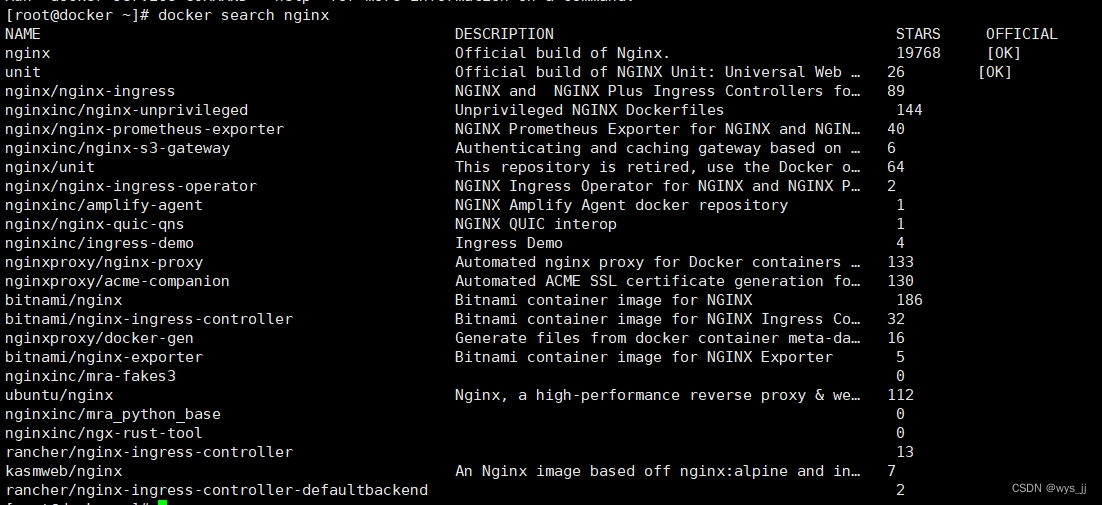
1.2.docker pull:下载镜像
- 格式:docker pull 仓库名称[:标签]
- #如果下载镜像时不指定标签,则默认会下载仓库中最新版本的镜像,即选择标签为 latest 标签。
- 例:docker pull nginx

1.3.docker push:上传镜像
docker push 命令用于将本地的 Docker镜像 上传到 Docker镜像仓库
docker官方公有仓库地址https://hub.docker.com/注册
- 默认上传到 docker Hub 官方公共仓库,需要注册使用公共仓库的账号。
- 可以使用 docker login 命令来输入用户名、密码和邮箱来完成注册和登录。
- 在上传镜像之前,还需要先对本地镜像添加新的标签,然后再使用 docker push 命令进行上传。
-
- docker tag nginx:latest wzyonline/nginx:zhuo #添加新的标签
- docker login #登录docker官网公共仓库
- Username: #用户ID
- password: #网站用户登录密码
- docker push wzyonline/nginx:zhuo #上传镜像
- docker logout #登出docker官网公共仓库

1.4.docker images:查看本地镜像
- docker images #查看本地所有镜像
- docker images -q #只显示本地所有镜像的ID
-
- REPOSITORY TAG IMAGE ID CREATED SIZE
- nginx latest ae2feff98a0c 9 days ago 133MB
- --------------------------------------------------------
- REPOSITORY:镜像属于的仓库;
- TAG:镜像的标签信息,标记同一个仓库中的不同镜像;
- IMAGE ID:镜像的唯一ID 号,唯一标识一个镜像;
- CREATED:镜像创建时间;
- SIZE:镜像大小;

1.5.docker inspect :获取镜像详细信息
- 格式:docker inspect 镜像ID号/容器ID
- #根据镜像的唯一标识 ID 号,获取镜像详细信息

1.6.docker tag:添加镜像标签
- 格式:docker tag 名称:[旧标签] 新名称:[新标签]
- 例:
- #给nginx打上标签web,原来的标签是latest
- docker tag nginx:latest nginx:web
- docker images | grep nginx

1.7.docker rmi:删除镜像
- 格式:
- docker rmi 仓库名称:标签 #当一个镜像有多个标签时,只是删除其中指定的标签
- docker rmi 镜像ID号 #会彻底删除该镜像
- docker rmi是docker rm image的简写
-
- 注意:如果该镜像已经被容器使用,正确的做法是先删除依赖该镜像的所有容器,再去删除镜像。普通删除无法删除时,可以加-f选项强制删除。
- docker rmi id -f
- #-f:id号一样强删(慎用)
-
- 例如:
- docker rmi nginx:web

1.8.docker save:导出镜像
- 格式:docker save -o 存储文件名 存储的镜像
-
- #-o:指定镜像文件名因为是导出来的文件一般是压缩包文件以tar为后缀
- #另外一台主机安装好docker使用scp传输到另外一台主机
- scp xx.tar 192.168.190.103:`pwd`
- #另外一台主机查看并将文件加载到系统中
-

1.9.docker load:导入镜像
- 格式:
- docker load < 存出的文件
- docker load -i 存出的文件
- 例:
- docker load < nginx.tar

二、Docker容器操作命令
2.1.docker ps:查询容器运行状态
- 格式:
- docker ps [选项]
- 常见选项:
- docker ps #查看当前运行状态的容器
- docker ps -q #只显示运行状态的容器的ID
- docker ps -a #-a 选项可以显示所有的容器
- docker ps -aq #只显示所有容器的ID
-
- 例如:
- docker ps -a #-a 选项可以显示所有的容器
- [root@docker ~]# docker ps -a
- CONTAINER ID IMAGE COMMAND CREATED STATUS PORTS NAMES
- 1222d64aa531 nginx:latest "/docker-entrypoint.…" 6 seconds ago Created vibrant_brown
-
-
- CONTAINER ID IMAGE COMMAND CREATED STATUS PORTS NAMES
- 容器的ID号 加载的镜像 运行的程序 创建时间 当前的状态 端口映射 名称


2.2.docker create:创建容器
- 格式:docker create [选项] 镜像
- 常用选项:
- -i:让容器开启标准输入
- -t:让docker分配一个伪终端tty
- -it:合起来用实现和容器交互的作用,运行一个交互式会话shell
- --name:指定容器名称:不指定会随机生成
- 示例:
- docker create -it nginx:latest /bin/bash
容器创建:就是将镜像加载到容器的过程。
新创建的容器默认处于停止状态,不运行任何程序,需要在其中发起一个进程来启动容器。
![]()
2.3.docker start:启动容器
- 格式:docker start 容器的ID/名称
- 例如:docker start 1222d64aa531

2.4.docker stop:停止容器
- 格式:docker stop 容器的ID/名称
- 例如:docker stop 1222d64aa531

2.5.docker rm:删除容器
- 格式:docker rm 容器的id/名称
- -f:强制删除正在运行的容器
- 例如:docker rm 1222d64aa531

一般先停止,再删除
2.5.1.批量删除容器
- 批量停止容器
- docker ps -a | awk 'NR>=2{print "docker stop "$1}' | bash
- docker ps -a | awk 'NR>=2{print $1}'| xargs docker stop

- 批量删除所有容器
- docker ps -a | awk 'NR>=2{print "docker rm "$1}' | bash
- docker ps -a | awk 'NR>=2{print $1}'| xargs docker rm

2.5.2.批量删除镜像
docker images | awk 'NR>=2{print "docker rmi "$3}'| bash 
2.5.3.删除none镜像
docker images | grep none | awk '{print $3}' | xargs docker rmi2.5.4.批量清理后台停止的容器
docker rm $(docker ps -a -q)2.6.docker run: 创建并启动容器
- 格式:docker run [命令] [--name 容器名称] 镜像 [bash] [-c 操作]
- bash:指定运行环境
- -c:不入容器执行指定命令
- -d:后台运行并返回容器id
- 前台运行
- docker run -it centos:7 bash -c ls /
- docker run -i --name test1 centos:7 bash -c ls /
- docker ps -a
-
- 后台运行
- docker run -itd --name test2 centos:7 /bin/bash

2.7.docker export: 导出
用户可以将任何一个 Docker 容器从一台机器迁移到另一台机器。在迁移过程中,可以使用docker export 命令将已经创建好的容器导出为文件,无论这个容器是处于运行状态还是停止状态均可导出。可将导出文件传输到其他机器,通过相应的导入命令实现容器的迁移。
- #导出格式:docker export 容器ID/名称 > 文件名
- docker export 272689f1eefe >centos7.tar

2.7.1.导入
- 导入格式:cat 文件名 | docker import – 镜像名称:标签
- cat centos7.tar | docker import - centos7:test
-
- #导入后会生成镜像,但不会创建容器

三、总结
3.1.docker 镜像操作命令
docker search 仓库名/镜像名
docker pu11下载仓库名/镜像名:标签
docker push 上传 仓库用户名/镜像名:标签
docker images查看镜像
docker tag 创建 源仓库名/源镜像名:标签新仓库名/新镜像名:标签
docker rmi 删除仓库名/镜像名:标签
docker save -o xxx.tar 存储 仓库名/镜像名:标签
docker load -i xxx.tar 载入 仓库名/镜像名:标签
docker load < xxx.tar 载入 仓库名/镜像名:标签
docker login {-u 仓库用户名 -p密码}
docker inspect 镜像ID/容器ID 查看ip地址详细信息
3.2.docker容器操作命令
docker create创建容器
docker start/restart/stop 启动/重启/关闭 容器
docker ps-a 显示所有容器
docker exec-it 切换到容器内
docker cp 复制(从宿主机--->容器内容器内---->宿主机)
docker rm 删除容器 加 -f 强制删除容器
docker run 创建启动容器
docker export 导出正在运行的容器 形成镜像 迁移使用(容器内的数据可以保存在镜像中
docker import导入镜像
docker kill 容器ID 杀死容器
docker version 查看版本信息
docker info 查看docker信息


